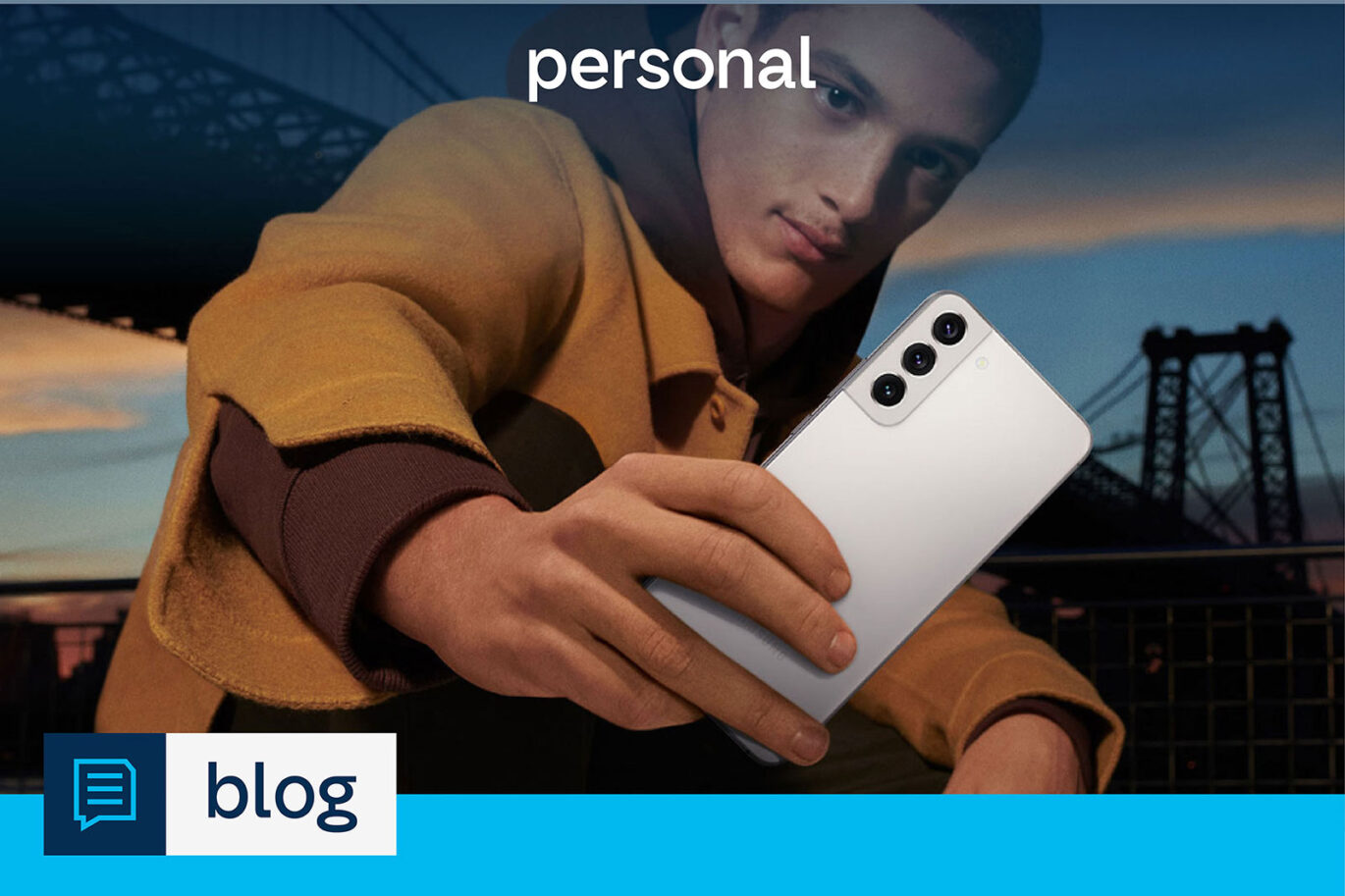Índice de contenido
El Galaxy S22 tiene muchas funciones de cámara que no son del todo obvias a primera vista, inclusive algunas se esconden en una segunda función. ¿Buscas aprovechar al máximo las cámaras de tu Samsung Galaxy S22? Aquí hay algunos consejos para probar.
La línea de teléfonos Samsung Galaxy S22 se destaca por sus cámaras, que están diseñadas para dejar entrar más luz, resaltar detalles y capturar colores que hacen que las imágenes destaquen por sobre cualquier otro teléfono del mercado.
Tanto el Galaxy S22 como su versión Plus, cuenta con una poderosa cámara principal de 50MP, teleobjetivo de 10 MP y una lente ultra ancha de 12 MP, para obtener siempre las tomas de más alta calidad.
Te dejamos unos tips para sacar mejores fotos con tu Samsung Galaxy S22:
Dispara en resolución completa
De manera predeterminada, el Galaxy S22 no toma fotos con la resolución completa de su sensor de cámara principal. Al igual que muchos teléfonos Android, emplea una técnica llamada agrupamiento de píxeles que tiene como objetivo aumentar el rendimiento con poca luz a expensas de cierta resolución. Por lo general, eso es algo bueno, pero si deseas tomar algunas fotos con una resolución completa de 50 (o 108) megapíxeles, la opción está escondida detrás de las opciones de relación de aspecto de la aplicación de la cámara.
Para activar esta opción, toca donde dice 3:4 y elige la opción en el extremo izquierdo (sigue siendo 3:4, pero también 50 megapíxeles en S22 y S22+ o 108 megapíxeles en S22 Ultra). La configuración de resolución completa permanecerá activada hasta que la vuelvas a cambiar manualmente, así que no lo olvides: esos archivos grandes suman.
Toma fotos con tu voz
Esta característica novedosa no es fácil de descubrir; Samsung te permite tomar fotos con tu voz.
- Abre la aplicación Cámara.
- Toca el icono de configuración en la esquina superior izquierda.
- En General, toca Métodos de disparo.
- Activa Comandos de voz.
Con esta configuración habilitada, podrás tomar una foto diciendo «sonrisa», «queso», «capturar» o «disparar». Esto es genial para tomar fotos grupales sin tener que sostener tu teléfono.

Hacer GIFs rápidos
De forma predeterminada, deslizar hacia abajo el botón del obturador en la aplicación de la cámara del S22 capturará una ráfaga de fotos. Ese es un consejo útil en sí mismo, pero también puede hacer que el teléfono una esos marcos en un GIF animado.
- Abre la aplicación Cámara.
- Toca el icono de configuración en la esquina superior izquierda.
- En Imágenes, toca el botón Deslizar obturador para.
- Selecciona Crear GIF.
Al deslizar hacia abajo el botón del obturador y mantenerlo presionado, se iniciará un contador cerca de tu pulgar; esa es la cantidad de cuadros en tu GIF. Estos GIF se capturan a una resolución de 480×640 y se comprimen, por lo que sus archivos no deberían terminar siendo demasiado grandes para enviarlos, como a veces pueden hacerlo los GIF exportados desde Motion Photos.
Fotos planas de arriba hacia abajo
Si alguna vez haz intentado tomar una fotografía de una superficie plana, por ejemplo, una hoja de papel sobre un escritorio, es posible que hayas notado que puede ser difícil obtener la perspectiva correcta. Sin embargo, apunta la cámara de tu S22 hacia abajo y verás aparecer dos círculos. Cuando están alineados, eso significa que tu teléfono está paralelo al suelo y en posición para tomar una buena foto nivelada de la superficie debajo.
Las cámaras de algunos teléfonos, como los Pixel, también te ayudan a obtener tomas niveladas cuando no apuntan directamente hacia abajo. Desafortunadamente, la aplicación de cámara predeterminada en el Galaxy S22 no tiene esa funcionalidad, pero puede obtenerla en la aplicación Expert RAW de Samsung.
Prueba Expert RAW
La configuración manual de la cámara puede ser abrumadora, por lo que Samsung optó por colocarla en una aplicación completamente separada. Si deseas probarlos, dirígete a Galaxy Store y descarga Expert RAW. Como su nombre lo indica, la aplicación captura archivos RAW de tus fotos junto con los archivos JPEG habituales; luego puedes editar en aplicaciones compatibles como Lightroom o Snapseed. Pero también te permite acceder a configuraciones como la velocidad de obturación, ISO y balance de blancos. Incluso hay un nivel de horizonte, una característica que extrañamente falta en la cámara estándar de Samsung. Solo vigila tu espacio de almacenamiento: los archivos RAW que guarda la aplicación pueden tener 20 Mb o más.
Si encuentras que prefieres Expert RAW a la aplicación de cámara normal, puedes configurarla para que se abra presionando dos veces la tecla lateral:
- Ir a la configuración.
- Presiona Funciones avanzadas.
- Selecciona la tecla lateral.
- Toca Abrir aplicación y selecciona Expert RAW.
Sin embargo, a diferencia de la aplicación de cámara estándar, deberás desbloquear tu teléfono para tomar fotos en Expert RAW.